Win10安装软件提示“Windows已保护你的电脑”的解
导读:IT技术IT技术 当前位置:首页 > 维修知识 > Win10安装软件提示“Windows已保护你的电脑”的解决方法最近在Windows10系统中准备安装软件,但是运行安装程序教电脑技术的网站维修电脑上门服务。
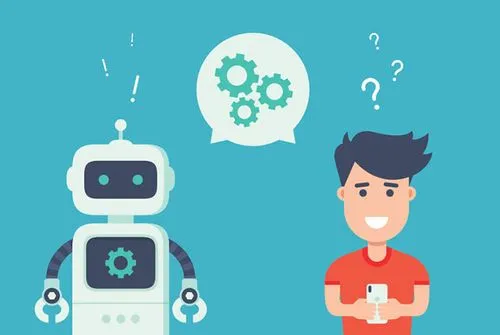
最近在Windows10系统中准备安装软件,但是运行安装程序提示了“Windows 已保护你的电脑”,其实这是Windows Defender SmartScreen里的一个安全机制,阻止了该程序的安装,那么遇到这个问题我们要如何解决呢?下面妙手电脑分享一下Win10安装软件提示“Windows已保护你的电脑”的解决方法。
解决方法一:
在提示“Windows已保护你的电脑”的弹窗时候,我们可以点击“更多信息”。
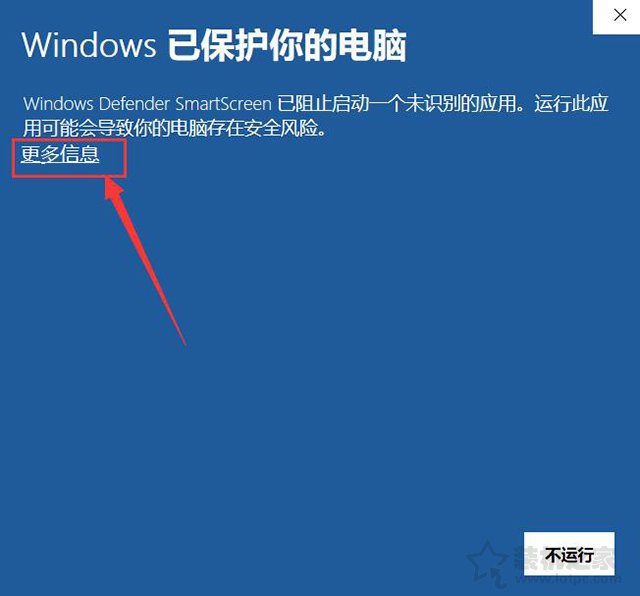
这个时候,我们就可以点击“仍要运行”即可打开安装这个网站推广优化seo软件。
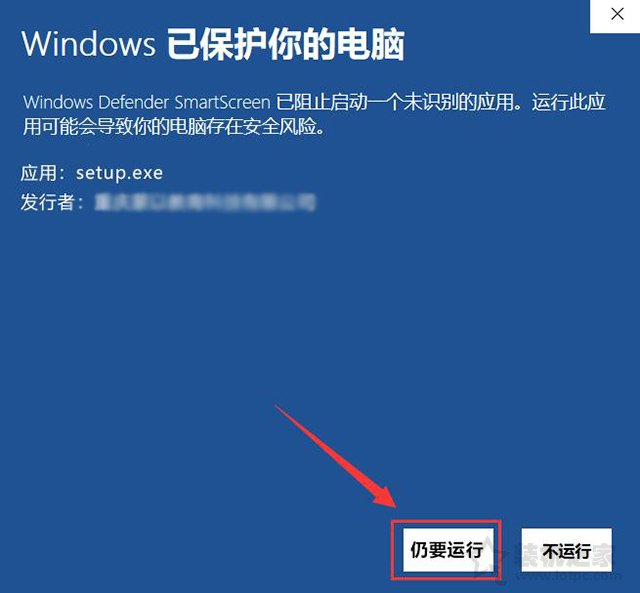
解决方法二:
如果想要彻底解决这个问题,我们可以进行系统设置。
点击“开始菜单”,找到并展开【Windows系统】,点击“控制面板”,或者右键“此电脑”,选择“属性”,再点击“控制面板主页”。
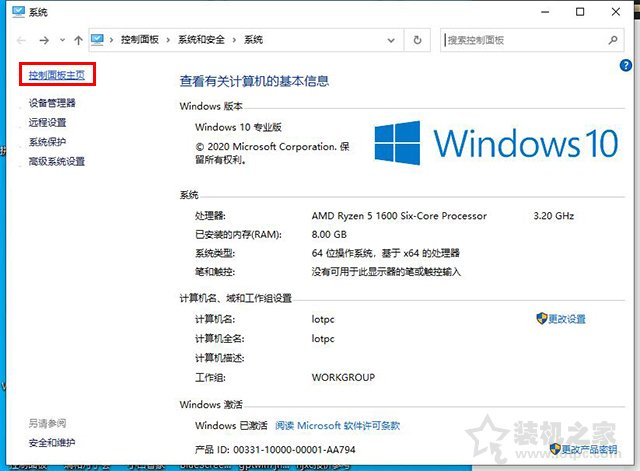
在控制面板中,查看方式为“类别”,点击“系统和安全”。
个业网站建设公司
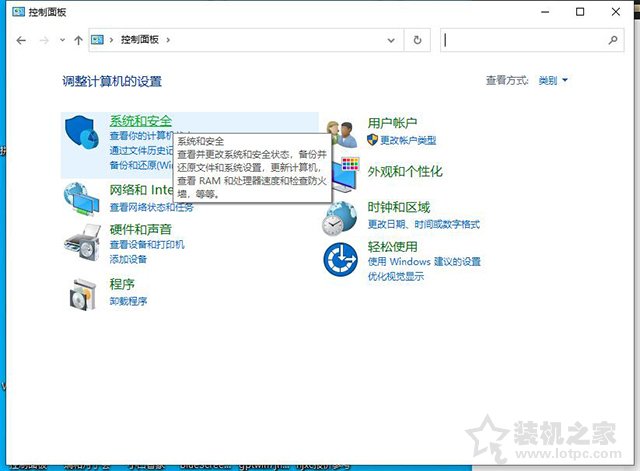
点击“安全和维护”。
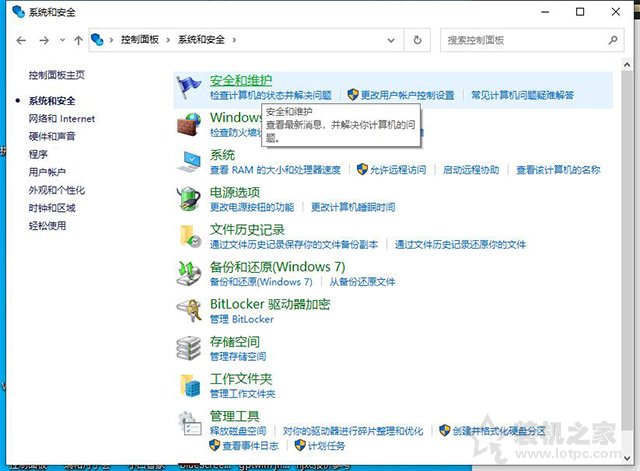
点击左侧的“更改Windows smartscreen筛选器设置”选项,将smartscreen筛选器设置为“不执行任何操作(关闭 Windows smartscreen筛选器)”并确定保存设置即可。
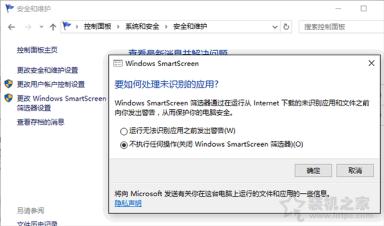
将电脑重启之后,就可以解决“Windows已保护你的电脑”弹窗提示了。
解决方法三:
我们在键盘上按下“Windows键+R”打开运行,在运行中输入“regedit”打开注册表编辑器,依次展开如下路径。
计算机\HKEY_LOCAL_MACHINE\SOFTWARE\Microsoft\Windows\CurrentVersion\Explorer
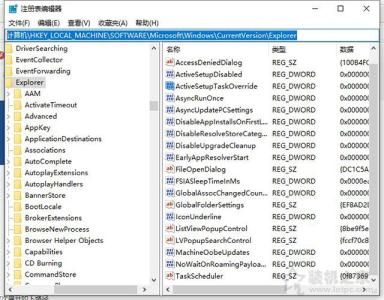
声明: 本文由我的SEOUC技术文章主页发布于:2023-07-04 ,文章Win10安装软件提示“Windows已保护你的电脑”的解主要讲述解决方法,你的电脑,Win网站建设源码以及服务器配置搭建相关技术文章。转载请保留链接: https://www.seouc.com/article/it_27322.html

















